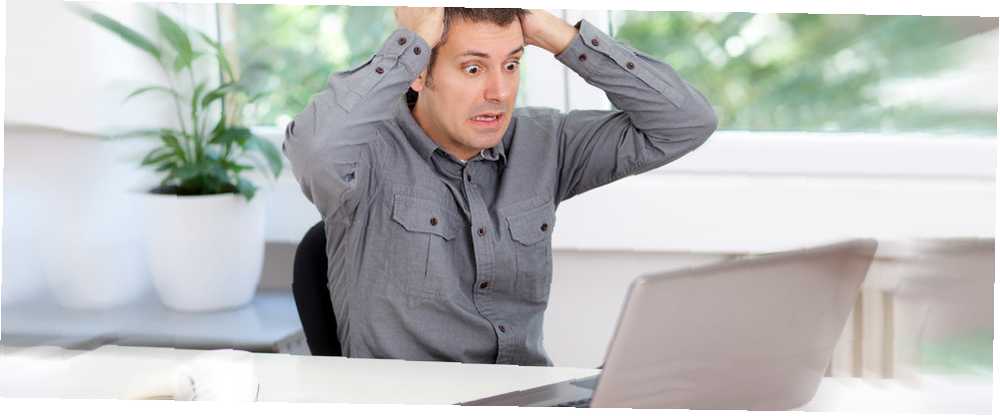
Lesley Fowler
0
715
185
Sav napredak na stranu, Windows 10 još uvijek sadrži bezbroj zamki za neiskrene korisnike. Srećom, katastrofa se može spriječiti.
Što sam definirao kao “katastrofa”? Kada kliknete na nešto ili slučajno pogodite misteriozni slijed tipkovnice, gomila datoteka, mapa ili čak čitavog prozora u kojem ste radili nestaje. To je onaj osjećaj koji tone u vašem želucu kad mislite da je možda sav vaš naporan rad u tren oka izbrisan.
Prije mnogo godina, osvijetlio sam se kao računalni savjetnik za brojne klijente koji su bili vrlo novi u korištenju računala. To iskustvo pokazalo mi je neke uobičajene pogreške koje korisnici računala čine i mogu dovesti do gubitka podataka. Istovremeno, pružalo je i nekoliko korisnih načina da se te pogreške ili izbjegnu ili povrate.
1. Pomicanje vanjskog zaslona Windows
Ovaj problem nije problem koji se odnosi samo na nove korisnike računala. Čak su i najiskusniji od nas imali situacije kada je prozor misteriozno nestao sa ekrana. Ako imate sreće, možda ćete primijetiti mali dio Prozora koji još uvijek zaviri iz bočne strane ili ugla. Drugi put možda nećete primijetiti problem dok klikanjem gumba na programskoj traci neće otvoriti prozor.
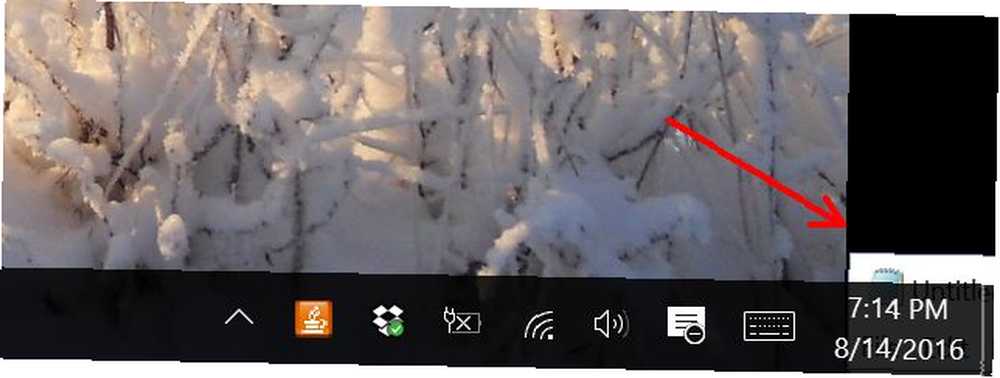
To se može dogoditi jednostavno zbog pogrešnog rukovanja prozorom dok premještate stvari po zaslonu, ali ponekad je to i simptom spavanja prijenosnika kada su dva zaslona spojena, a zatim ponovno oživljavanje sa samo jednim zaslonom. Mnogi se prozori koji se prikazuju na drugom zaslonu često neće pojaviti na jednom zaslonu kad izađu iz stanja mirovanja.
Za novije korisnike računala koji to nikad ranije nisu doživjeli, to je nadrealna stvar. Na programskoj traci možete vidjeti da je aplikacija otvorena, ali prozor ne možete nigdje vidjeti.
Popravak: Koristite skočni pregled da biste maksimizirali.
Ako pokažite mišem iznad ikone aplikacije na programskoj traci, vidjet ćete malu preglednu sliku otvorenog prozora.
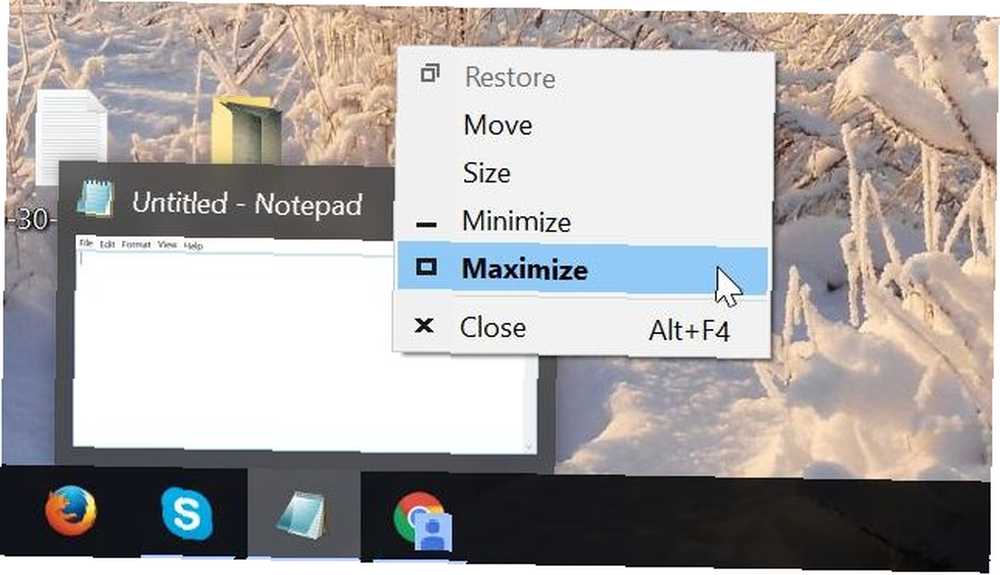
Desnim klikom kliknite taj mali pregledni prozor i on će se povećati na vaš trenutni primarni zaslon. Kad ga ponovo izradite na zaslonu, možda ćete želite smanjiti prozor umjesto preko cijelog zaslona. Nemojte pogriješiti klikom na ikonu “Vratiti” mogućnost prozora.
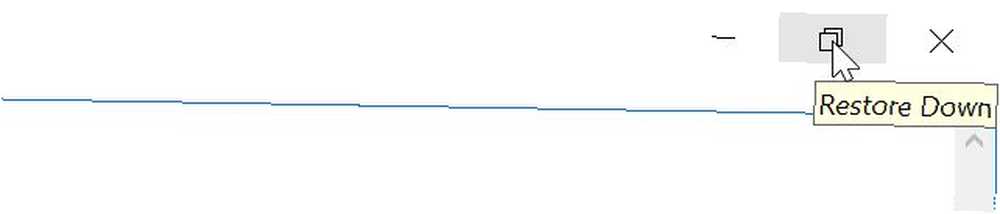
To će zapravo vratiti prozor u bilo koje stanje u kojem se nalazio “drugo” zaslon (onaj koji ne možete vidjeti). Umjesto toga, pritisnite i držite miša na naslovnoj traci i povucite prozor negdje bliže sredini zaslona.
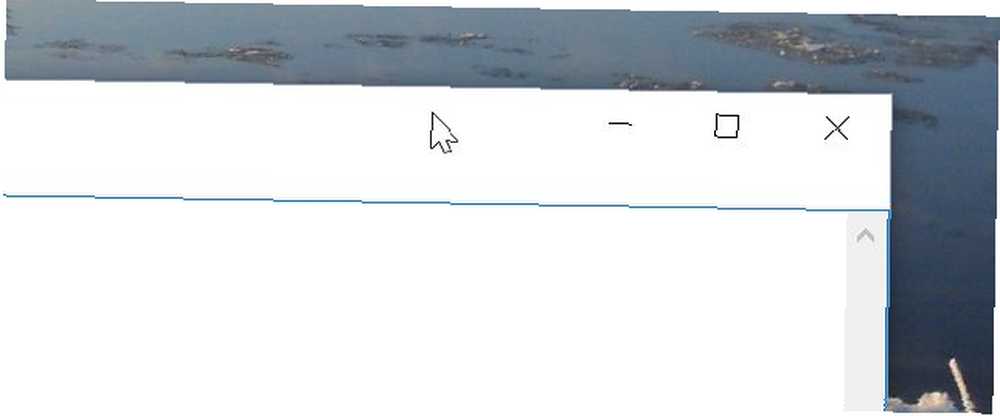
To mijenja lokaciju tog prozora u mjestu gdje se nalazi vaš miš i nema maksimiziranja. Misija izvršena.
2. Slučajno brisanje datoteka
Najgori osjećaj za bilo kojeg korisnika računala - bili on računala ili ne - jest kada vaše važne datoteke misteriozno nestanu. Iznenađujuće je jednostavno slučajno brisanje datoteka.
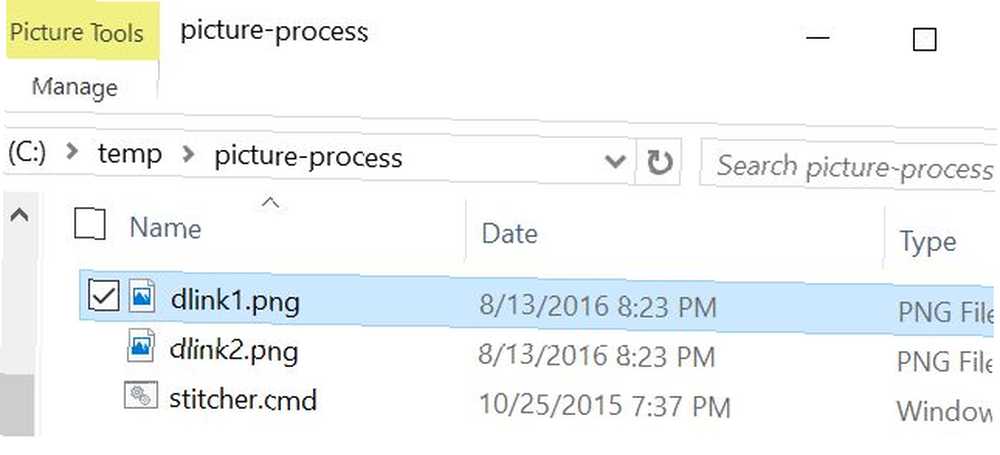
Možete slučajno istaknuti pogrešnu datoteku prije nego što pritisnete “Izbrisati” tipku na tipkovnici. Gone. Možete slučajno držati kursor dolje dok pomičete miš, označavajući nekoliko datoteka prije pritiska gumba za brisanje, misleći da brišete nešto drugo, ali umjesto toga te istaknute datoteke brišu se.
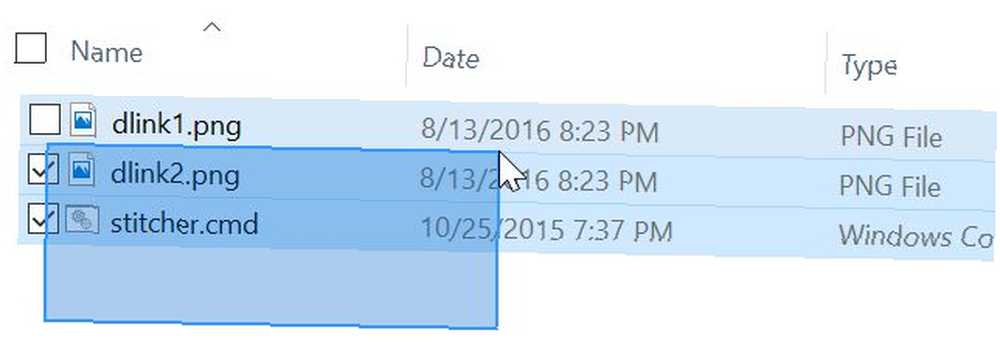
Bez obzira na uzrok ove tragedije, zapravo postoje dva izlaza. Jedno je brzo i jednostavno, a drugo traje nekoliko klikova.
Popravak: Prečac na tipkovnici CTRL + ili se oporavite od korpe za otpatke.
Kad god većina stvari pođe po zlu, ako to ne shvatite, doznaćete da je CTRL + Z vaš najbolji prijatelj. U slučaju pogrešnog brisanja datoteka, CTRL + Z će te izbrisane datoteke vratiti tamo gdje im pripadaju.
Problem sa CTRL + Z je taj što je ograničeno vrijeme rješenje. Učinite to odmah kada izbrišete te datoteke i to će vjerojatno riješiti problem. Ali ako ne znate da ste izbrisali datoteke, a odlazite i kopirate, premještate i brišete sve druge datoteke, CTRL + Z više neće riješiti taj problem za vas..
Srećom, još uvijek postoji kanta za smeće.

Negdje na radnoj površini naći ćete ikonu kante za smeće (a.k.a. the “Koš za smeće”). Nije važno jesu li prošli sati, dani ili čak mjeseci otkad ste izbrisali datoteke. Ako provjerite koš za smeće, postoji velika mogućnost da ćete datoteke još uvijek pronaći tamo.
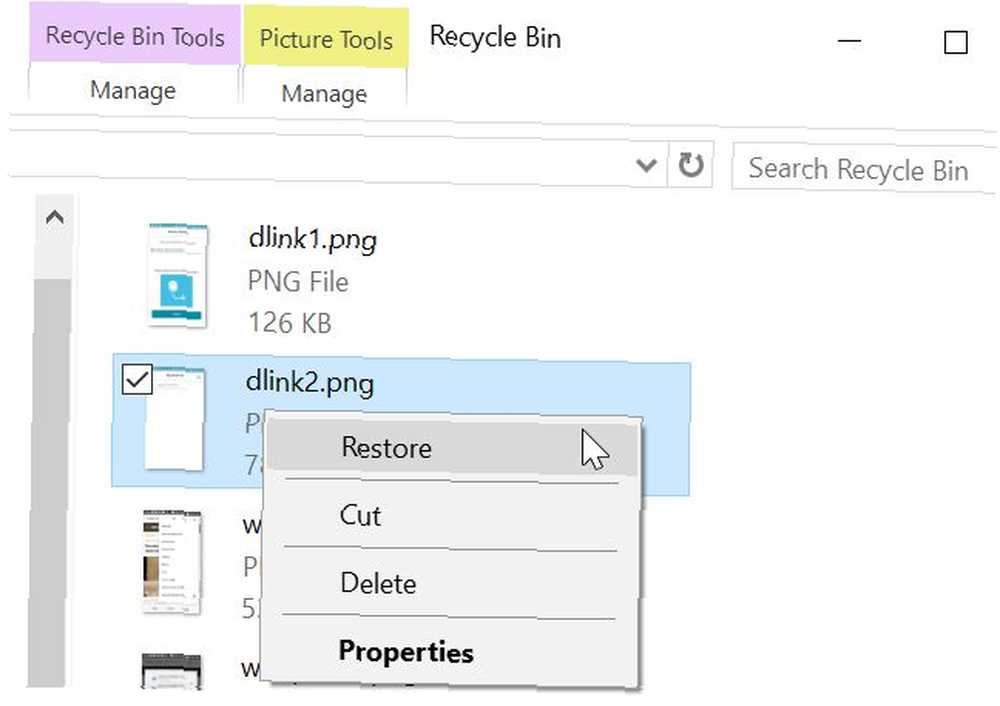
Sve što trebate učiniti je desnim klikom na datoteku (ili datoteke) i izabrati Vratiti opcija. Vratit će se tamo gdje im pripada.
Nadamo se da nemate ništa postavljeno što automatski prazni koš za smeće Napravite bolju kantu za smeće s ovim sjajnim alatima i trikovima Napravite bolju kantu za otpad uz ove sjajne alate i trikove Većina nas je jako dobro upoznata s korpom. Mi ga redovito koristimo, a čini se kao značajku koju ne možemo puno prilagoditi - izbrisane datoteke idu tamo i možemo ih trajno… u neki raspored. Još gore, pobrinite se da vaš koš za smeće ne bude zaobiđen. Desnim klikom na ikonu koš za smeće i odaberite Opcije.
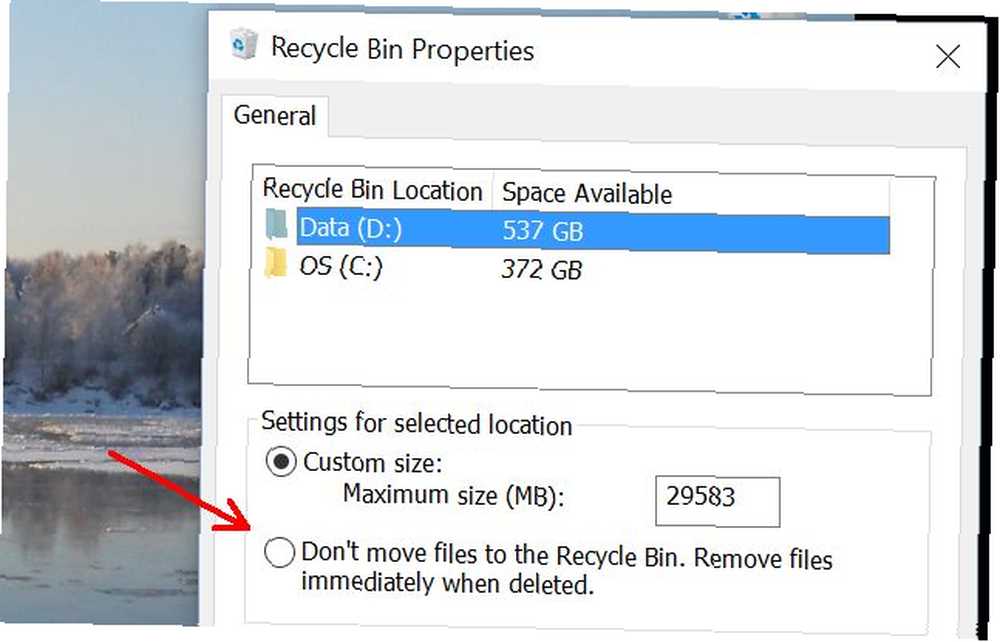
Obavezno Ne premještajte datoteke u koš za smeće opcija je ne odabran. Ako jest, vaša polica osiguranja za slučajno izbrisane datoteke neće postojati.
3. Slučajno ispuštanje datoteka u pogrešnim mapama
Jedna od najčešćih “nesreća” Vidio sam i od novih i iskusnih korisnika računala kako je moj savjetnik slučajno povukao datoteku i ubacio je u pogrešnu mapu.
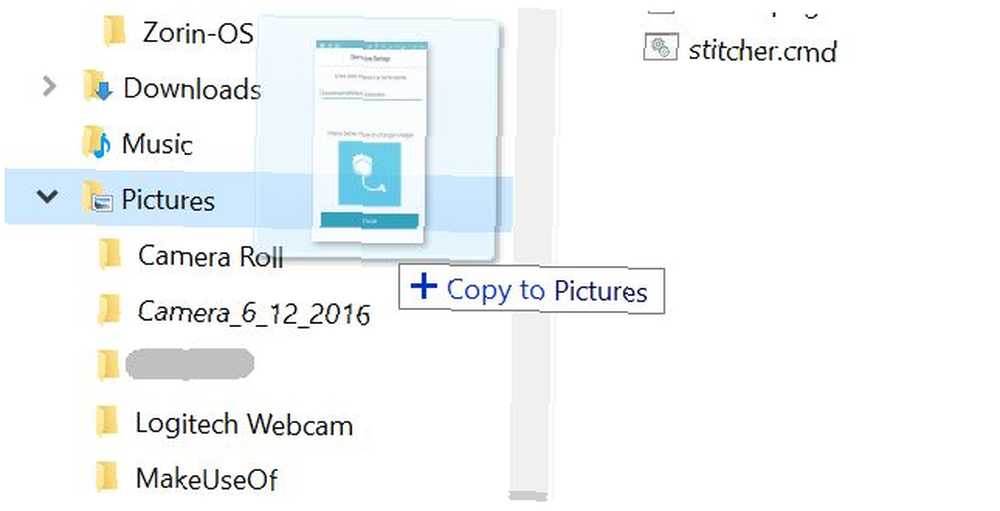
Na gornjoj slici možete vidjeti koliko je lako napraviti ovu pogrešku. Htio sam staviti svoju datoteku u “Slike” mapu, ali ako pustim gumb miša malo previsoko, upustit će se u “glazba, muzika” mapu, a ako je pustim samo malo prenisko, preći će u “Rola kamere” mapa.
A ako pustite gumb miša na put u odredišnu mapu, tko zna gdje je u svijetu ta datoteka ispala?
Popravak: CTRL + Z ili protresite prozor.
Baš kao i kad slučajno izbrišete datoteke, pritiskom na CTRL + Z bit će to spasonosna milost i ovog puta. Datoteke će se magično premjestiti od mjesta gdje ste ih slučajno ispustili, natrag u izvornu mapu. Ovo je, opet, uz pretpostavku da ste nam CTRL + Z odmah nakon što je pogriješio.
Postoji još jedna mogućnost koju možete poduzeti. To je zapravo metoda pomicanja datoteka koja služi kao preventivna mjera za izbjegavanje ovog uobičajenog problema. Kad god trebate premjestiti datoteke iz jedne mape u drugu, razmislite o upotrebi radne površine kao privremene točke pada.
Evo kako to funkcionira kad ste u mapi u koju želite kopirati datoteke, samo pritisnite i držite naslovnu traku prozora mape i malo je protresite. To će umanjiti sve ostale prozore i otkriti radnu površinu. Označite datoteke koje želite premjestiti i samo ih prevucite na radnu površinu.
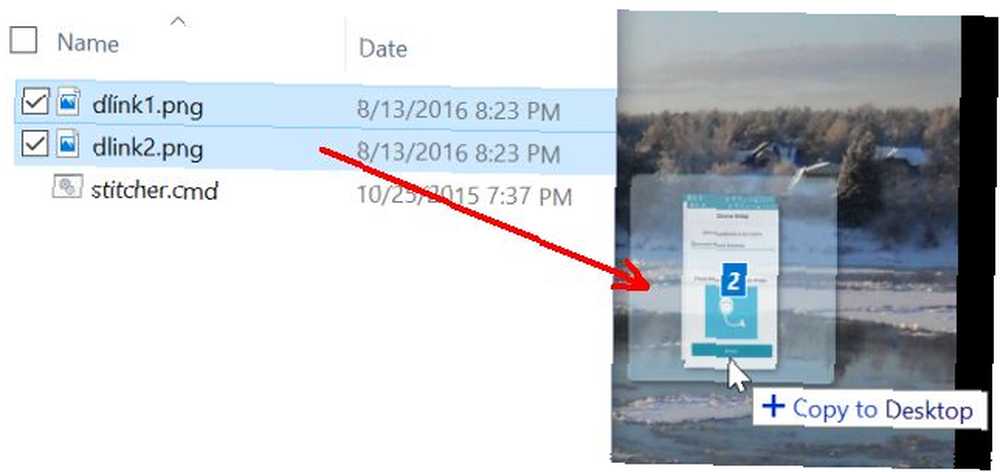
Zatim otvorite mapu u koju želite premjestiti datoteke i povucite ih sa radne površine u tu mapu.
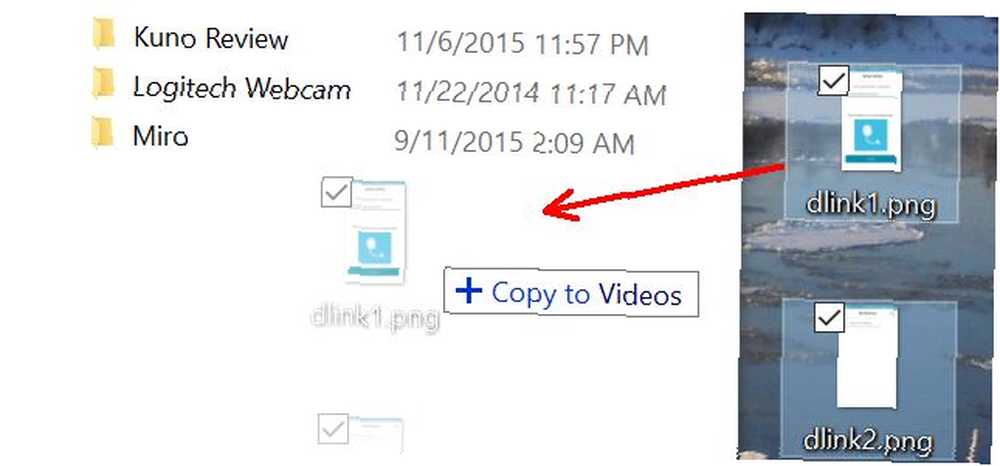
To je još jedan dodatni korak, ali mogućnost samo protresanja prozora i brzog pristupa radnoj površini može uštedjeti vrijeme.
Još jedan pristup koji izbjegava “slučajni pad” problem je samo označavanje datoteka i njihovo kopiranje (CTRL + C), zatim odlazak na novo odredište mape i njihovo lijepljenje (CTRL + P) tamo. Dno crtanje datoteka je premještanjem miša ponekad opasna stvar, pa je navikavanje na neki drugi način premještanja datoteka vjerojatno pametna ideja.
4. Slučajno poništi premještanje s radne površine
Jedna čudna “nesreća” što se može dogoditi i novim i iskusnim korisnicima je pogrešan klik na kontekstni izbornik desne tipke na radnoj površini i udaranje u dresuru Poništi premještanje ili Redo Move opcije.
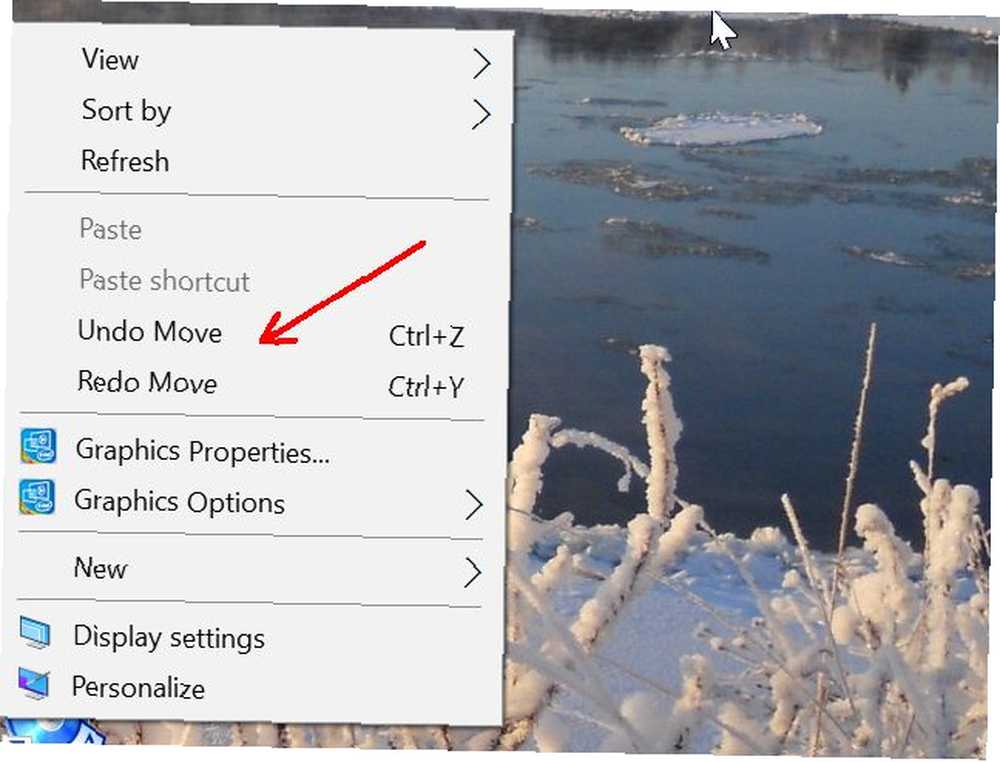
Putem interneta objavljena su izvješća o tome da ljudi slučajno udaraju jednog od njih prilikom brzog pokušaja stvaranja nove datoteke ili mape na radnoj površini pomoću Novi opcija izbornika. Potrebno je samo malo kliknuti prebrzo i prije nego što to saznate, bez obzira na posljednju “pomicati” naredba je, samo se poništila. Sretno pokušavajući shvatiti što je to.
Popravak: Odmah ponovite suprotnu naredbu.
Kada nasumično pogodite jedan od njih, prije nego što paničarite i počnete žestoko pokušavati pronaći koje su datoteke upravo premještene ili izbrisane, odmah kliknite suprotnu naredbu. Ako ste kliknuli Poništi premještanje, sljedeći put kad desni kliknete radnu površinu, vidjet ćete Redo Move dostupno. Kliknite ga. Problem riješen.
Sljedeći put usporite i obratite pažnju na to gdje kliknete!
5. Odabir svih - uvod u slučajno brisanje
Posljednja pogreška koju želim spomenuti je zapravo uvod u mnoštvo slučajnih brisanja datoteka. To se vraća do drugog broja navedenog u ovom članku, brisanja datoteka. Mnogi ljudi crtaju kvadrat kako bi istaknuli datoteke koje žele ukloniti ili premjestiti.
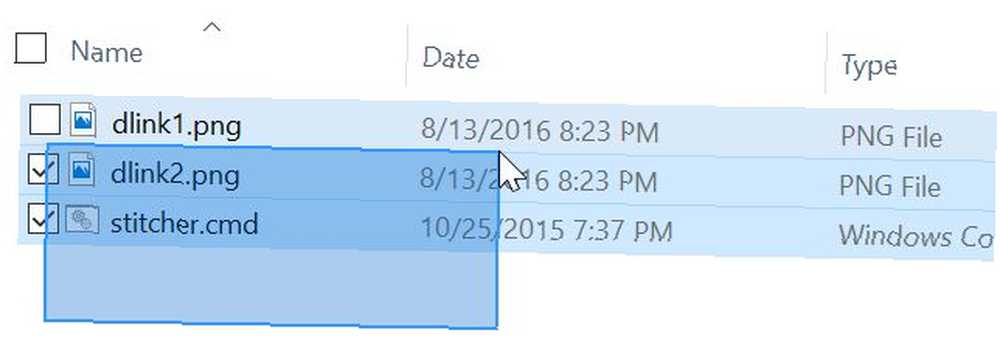
Drugi način odabira više datoteka je upotreba CTRL + A, koji odabire sve datoteke u trenutno odabranoj mapi. To izvrsno funkcionira ako stvarno gledate mapu koju ste istaknuli, ali ponekad su ljudi zapravo odabrali neki drugi prozor negdje drugdje na zaslonu. Pritiskom na CTRL + A označite sve datoteke u tom drugo mapa.
Evo gdje dolazi problem. Brisanje datoteka ne treba puno. Pritiskom na tipku Delete, Backspace, razmaknicu ili Enter ponekad ćete datoteke obrisati ili modificirati, ili u slučaju pritiska na tipku Enter zapravo ćete pokušati otvoriti svaku pojedinačnu datoteku koju ste istaknuli u toj drugoj mapi. Zamislite vatromet ako ste slučajno istaknuli stotine datoteka.
Popravak: Tipka F5.
Ako želite izbjeći katastrofu, napravite ključ F5 svojim prijateljem. Ako označavate datoteke i stvari ne izgledaju kako treba - možda nijedna datoteka ne bude istaknuta ili ako datoteke u drugom prozoru budu istaknute -, nemojte paničariti i počnite udarati različite tipke ili trzati mišem uokolo. Samo polako i smireno pritisnite F5.

To djeluje vrlo sigurno “osvježiti” značajka u aktivnoj mapi. To u osnovi ažurira prikazan unos koji vidite, ali istodobno poništava sve odabrane radnje koje ste slučajno učinili u aktivnoj mapi.
Pola bitke se računa računa sigurno
Ne dopustite da vas sve gore navedene pogreške plaše od isprobavanja novih stvari na vašem računalu. Pogreške su način na koji učite, ali moguće je izbjeći da gubite veliki dio posla tako što polako radite stvari i radite stvari na način koji smanjuje rizike.
Sve što trebate učiniti je koristiti gore opisane tehnike. Ne samo da će vaše računalno iskustvo biti učinkovitije, već nećete morati pretrpjeti i razorni gubitak slučajnim brisanjem vaših najvažnijih datoteka. Budite sigurni vani.
Jeste li ikada napravili neku od pogrešaka opisanih u ovom članku? Koristite li neku od tehnika kako biste umanjili svoje šanse da napravite te pogreške? Podijelite svoja iskustva u odjeljku s komentarima u nastavku!
Kreditna slika: Ana Blažić Pavlović / Shutterstock











